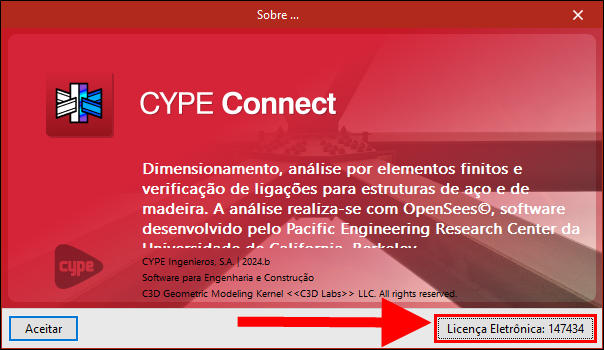O que você procura?
Instalação do software CYPE CONNECT
Observações: Recomenda-se que sejam desativado antivírus, firewall, defender e outras proteções da máquina, se isso não for possível então tente colocar nas exclusões de verificação. Recomenda-se executar a instalação como Administrador do Windows. Verifique em seu e-mail o recebimento da mensagem CYPE Ingenieros. Dados da licença eletrônica XXXXXX para após a instalação realizar a ativação do software.
Consulte os requisitos de Instalação e Utilização em https://www.multiplus.com/software/cype-connect/index.html#requirements
Após efetuar o download da sua versão, clique com o botão direito do mouse em cima do arquivo > Propriedades e desbloqueie o arquivo.zip conforme a imagem abaixo.
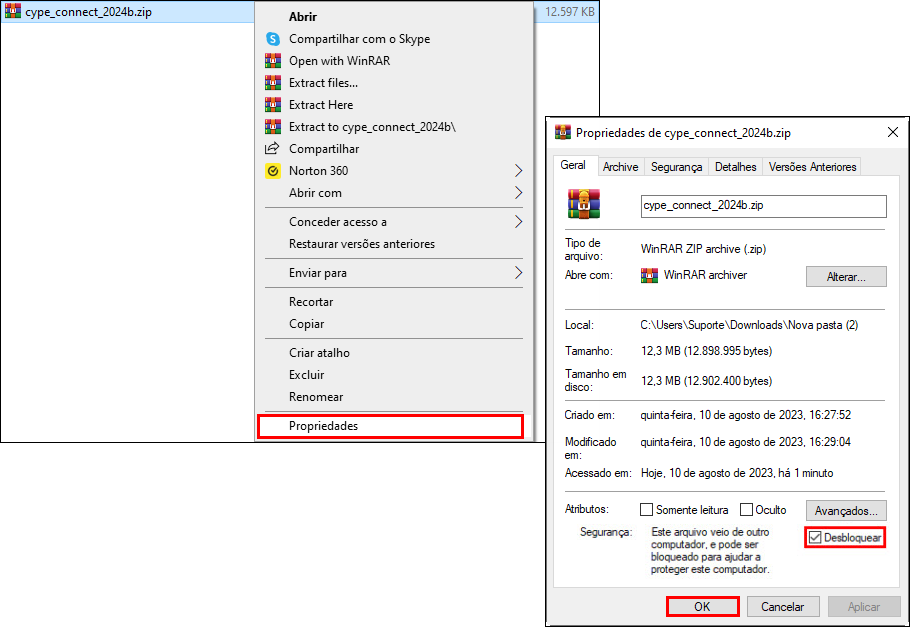
Feito isso descompacte o arquivo ZIP, utilize um software para a descompactação, os principais software de descompactação do mundo são o WinZip, WinRAR e o 7-Zip. Ambos os software citados anteriormente possuem versão de avaliação gratuita por um tempo determinado.
Para descompactar o arquivo, clique com o botão direito do mouse sobre o arquivo ZIP > Extrair aqui (no caso estamos utilizando o WinRAR como software de descompactação). Aguarde a descompactação completa do arquivo, esse processo pode demorar um pouco dependendo do computador.
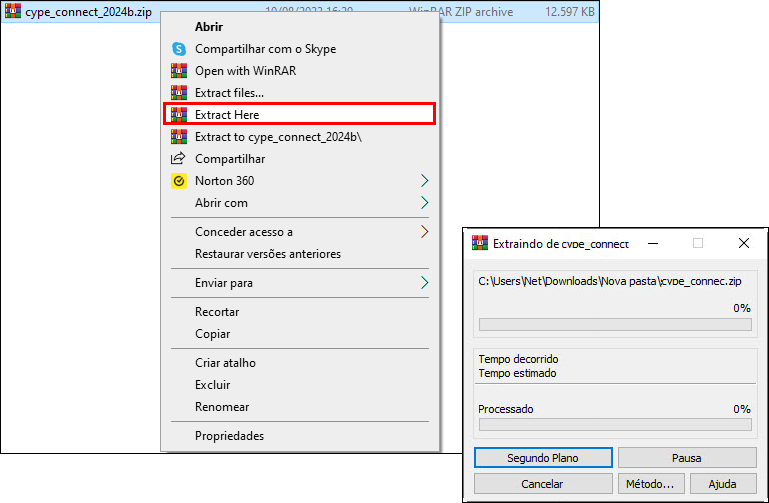

Com o arquivo descompactado clique com o botão direito sobre o icone ![]() e Execute-o como Administrador.
e Execute-o como Administrador.
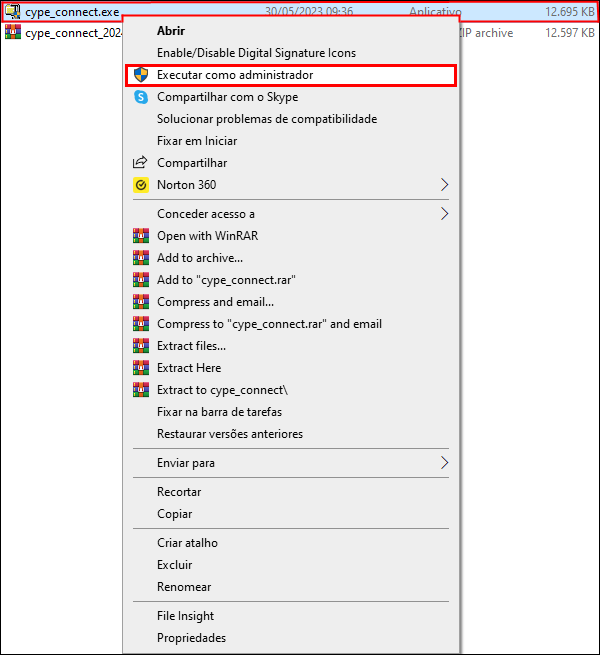
Será iniciado a instalação do CYPE, porém é necessário selecionar a a linguagem de sua preferência.

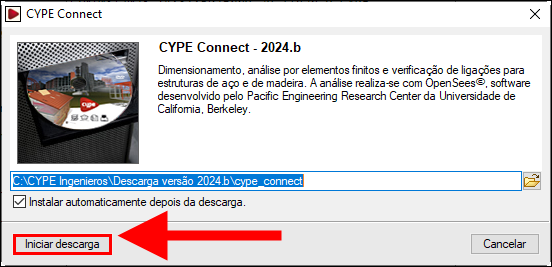
OBS: Caso apareça uma mensagem do Windows, do Controle de Contas de Usuários coloque Sim.
Será iniciado o processo de instalação do CYPE,
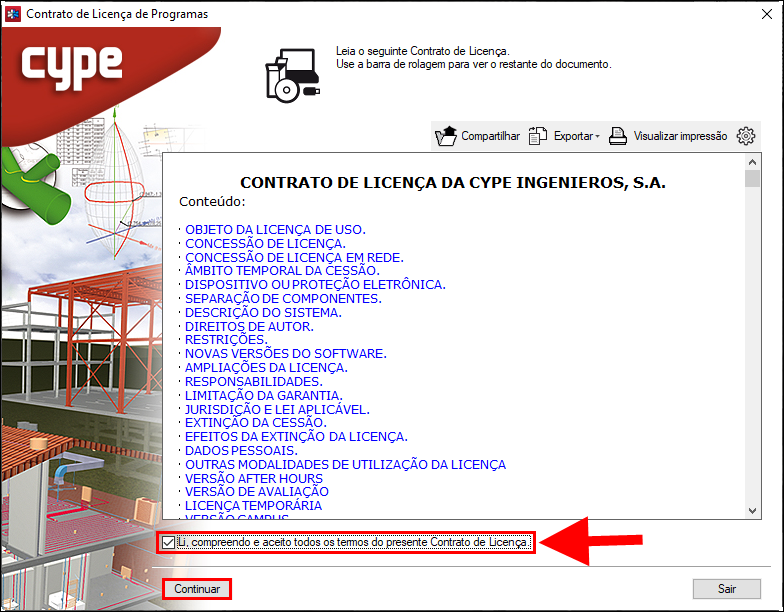
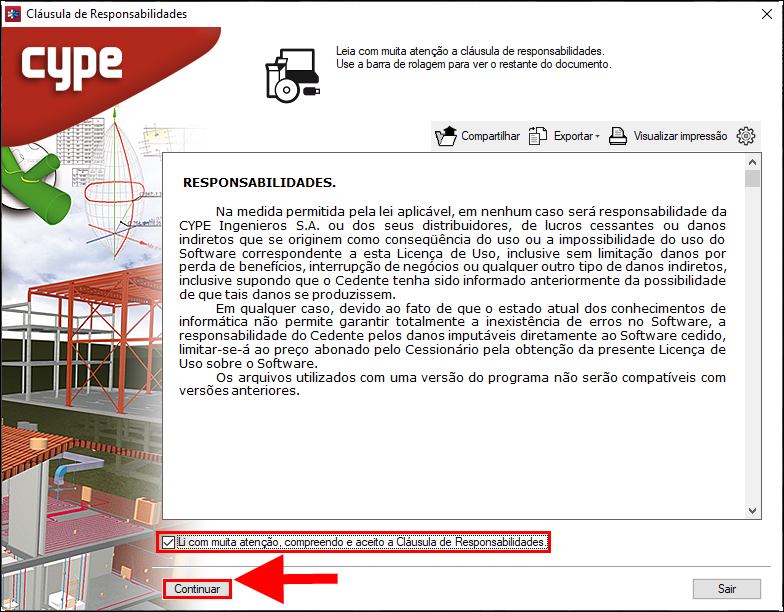
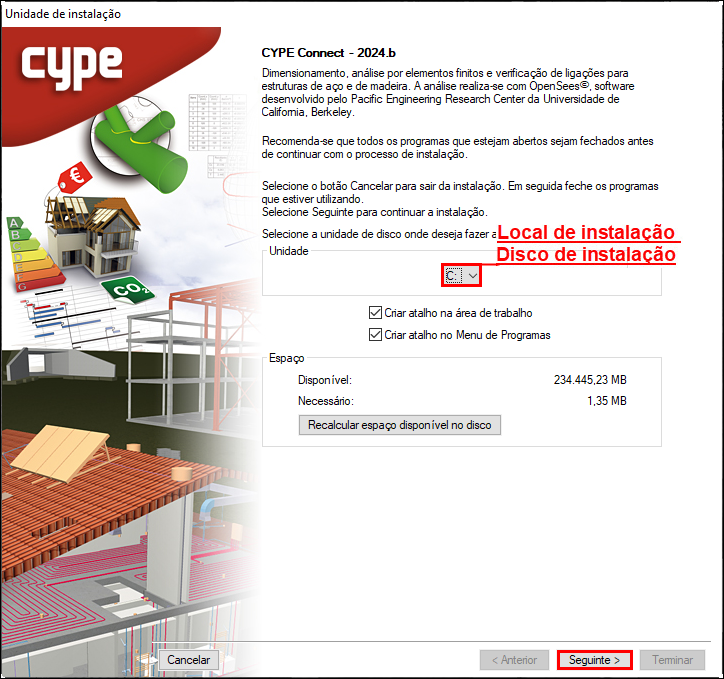
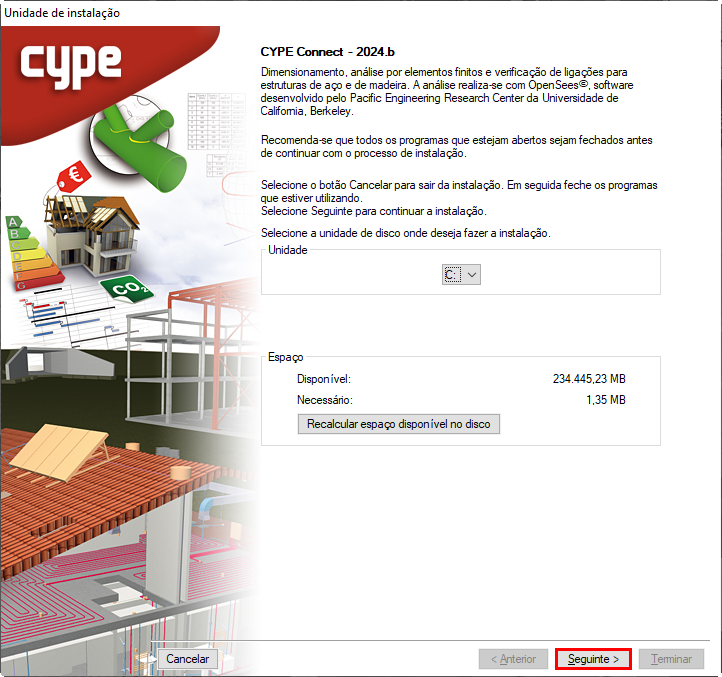
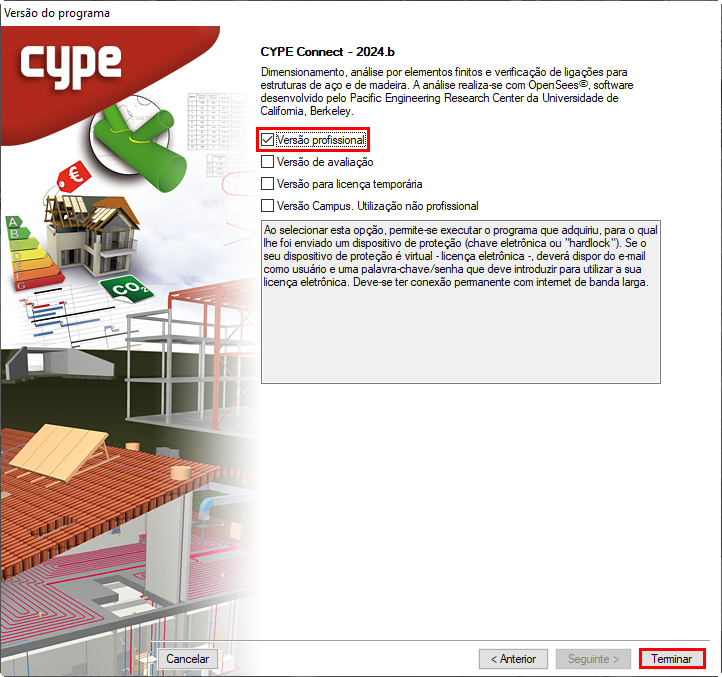
Aguarde o término da Instalação.
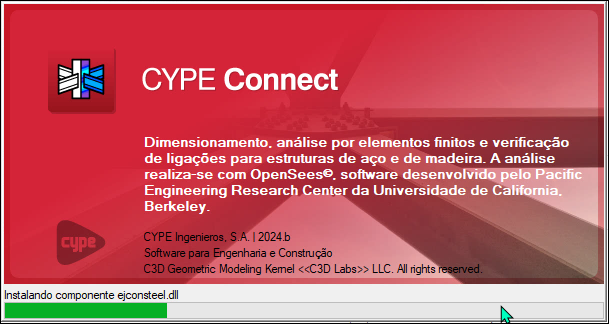
Assim que a instalação acabar o software será aberto e um icone do mesmo será criado em sua área de trabalho  .
.
E será necessário ativar a licença.
Siga os passos das imagens abaixo
Se você possui Licença Eletrônica vai precisar inserir a Licença Eletrônica na janela que será apresentada. Para mais informações sobre a licença eletrônica clique no link ao lado na qual será direcionado para um procedimento UTILIZAÇÃO DA LICENÇA ELETRONICA.
Clique em Utilizar Licença Eletronica na barra inferior da tela da CYPE.
Lembre-se que a sua senha foi enviada para o e-mail cadastrado no ato da compra do software.
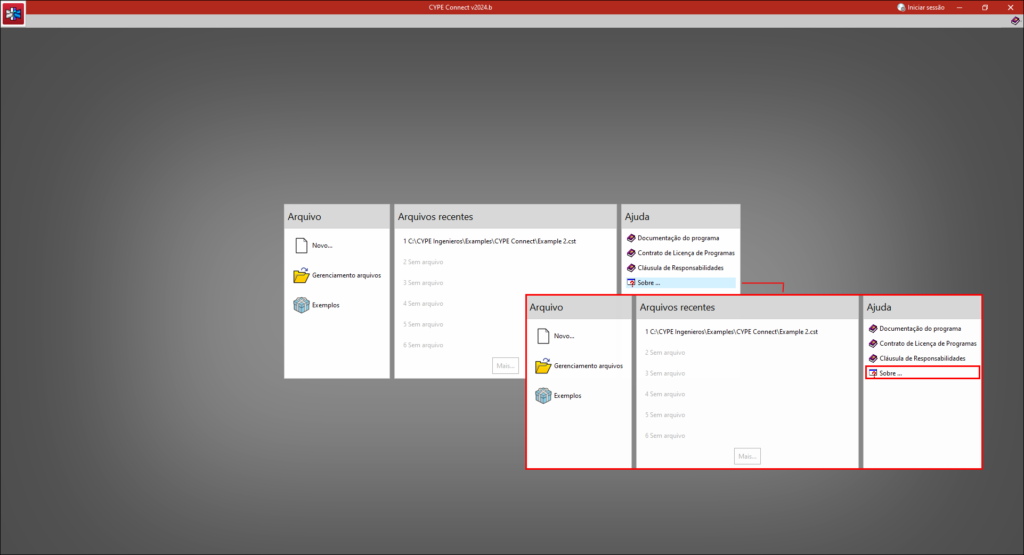
Repare que a licença está ZERO, 0.
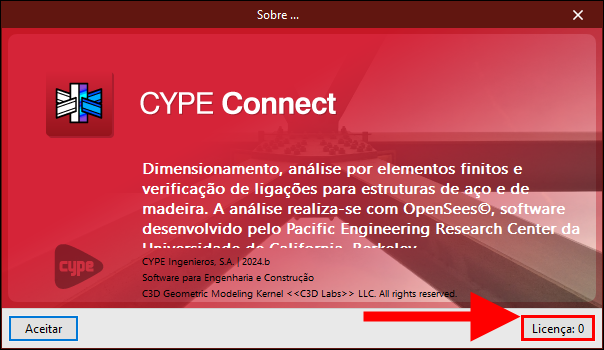
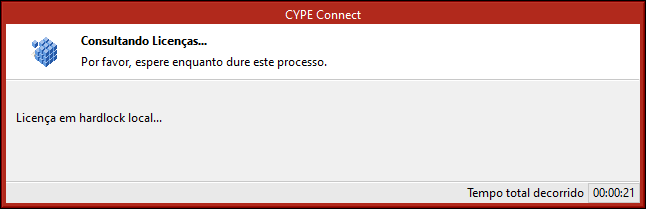
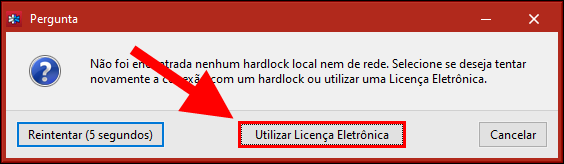
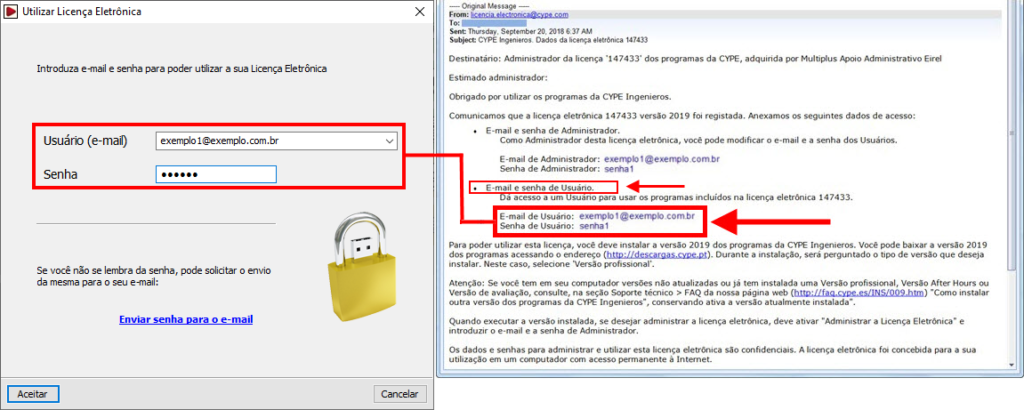
Agora basta CLICAR sobre o seu software e utilizá-lo.
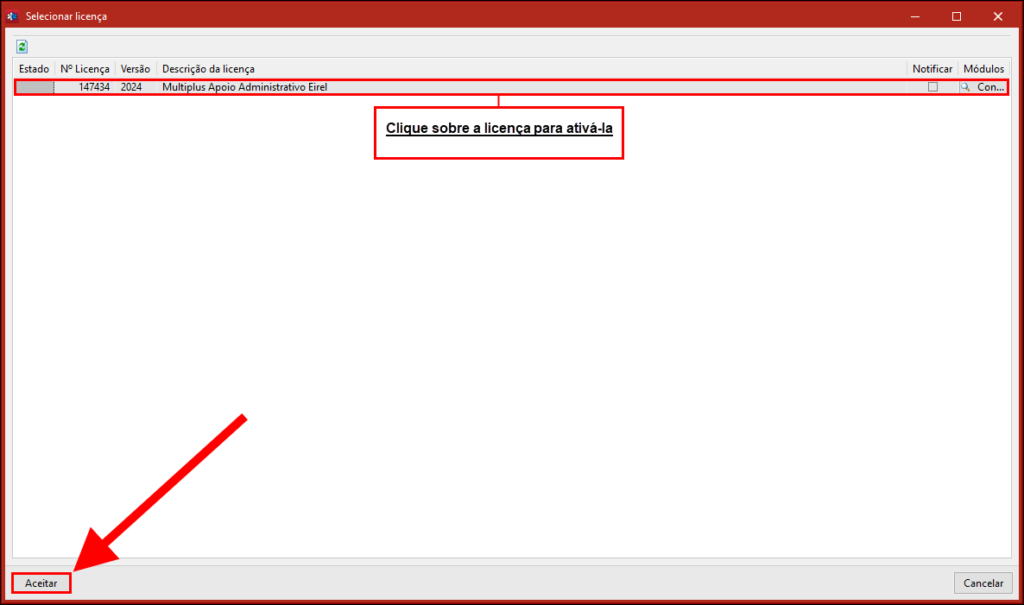
Agora sua licença pode ser visualizada.